有些人在激烈竞争的汹涛骇浪中被卷走,从此一蹶不振;有些人却迎着风口、踏上浪尖,上了岸,他们成功了。因为他们多了一份坚持。风口浪尖对于他们来说不是绊脚石,而是垫高自己的基石。
在Word中怎样快速设置填空题?本期Word小编与大家详细分享相应的设置技巧。
效果图:

(图一)

(图二)
操作步骤:
图一的制作方法:
第一步:设置字体颜色
借用Ctrl键选中需要设置填空的地方并将字体颜色设置成不同于原文的颜色,比如设置为“红色”。
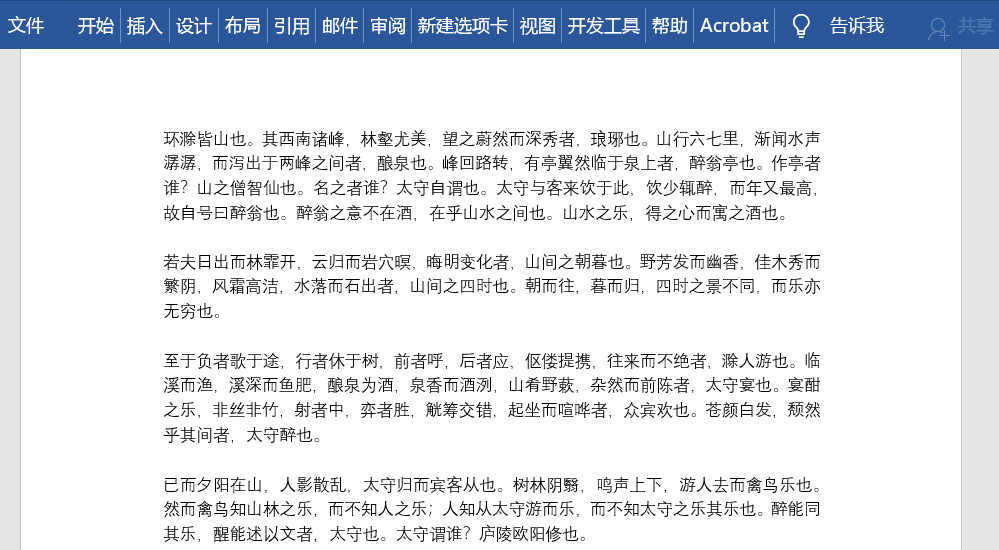
第二步:借用查找和替换功能
选中文本区域,按Ctrl+H打开查找和替换对话框,将鼠标放在查找区域,点击更多——格式——字体,在打开的界面中选择红色字体确定,之后在替换为中打开字体界面,然后将字体颜色选择“白色”,在下划线处选择一种格式,并且将下划线设置为黑色,最后点击全部替换即可。
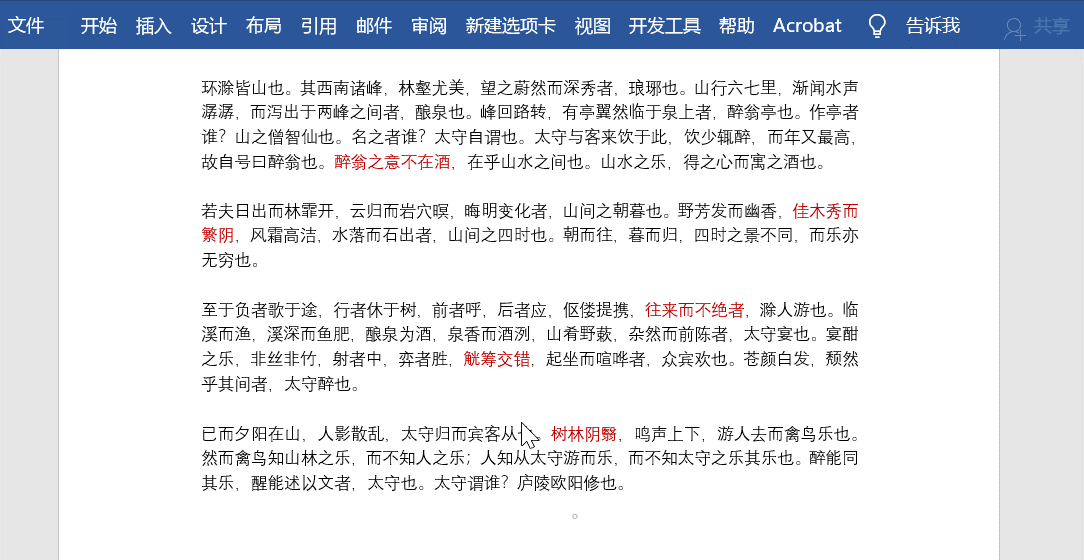
图二的制作方法:
同图一一样利用查找和替换功能,选中文本区域,按Ctrl+H打开查找和替换对话框,在查找中选择格式——字体——字体颜色选择“红色”,然后在替换中输入(),并且将字体颜色设置为“黑色”,点击确定即可。
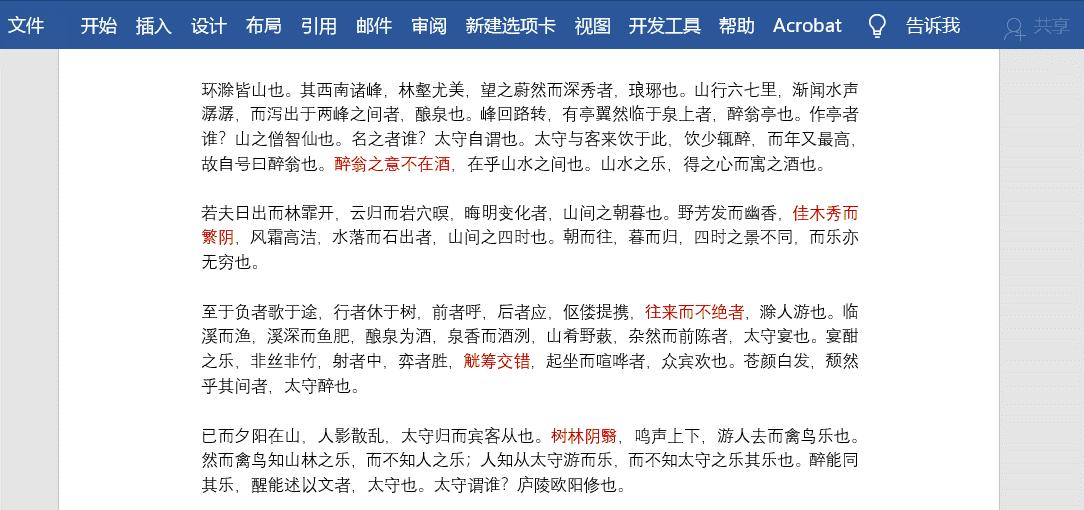
PS:同一个文档进行多次查找替换时,需要点击【不限定格式】将之前所用过的格式进行清除,如图所示:
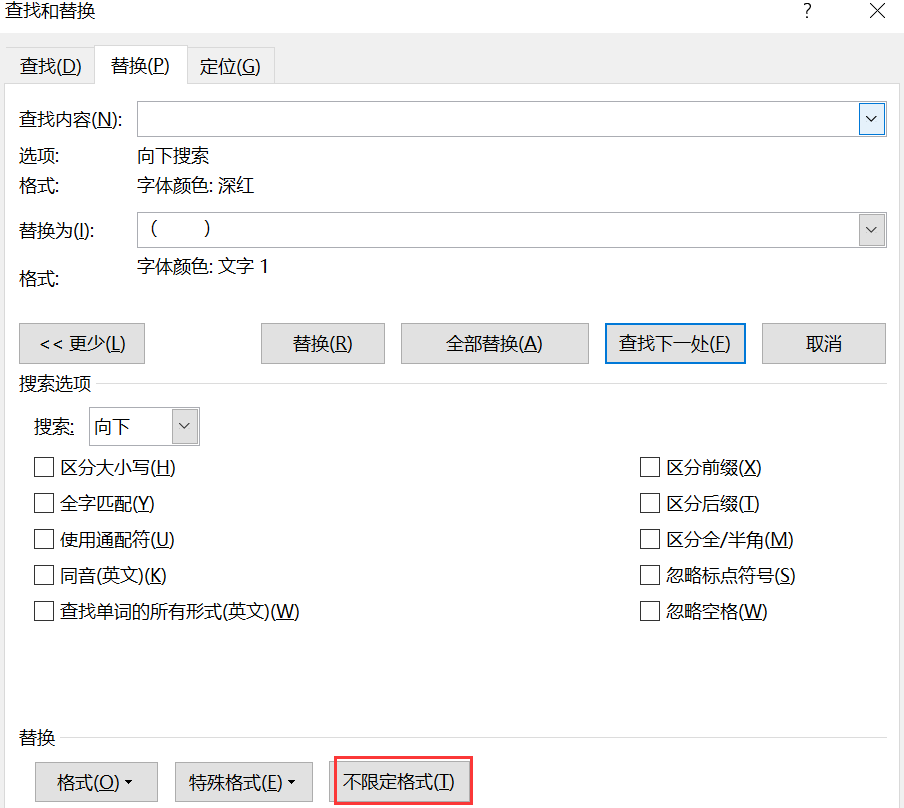
 坚果芸
坚果芸

